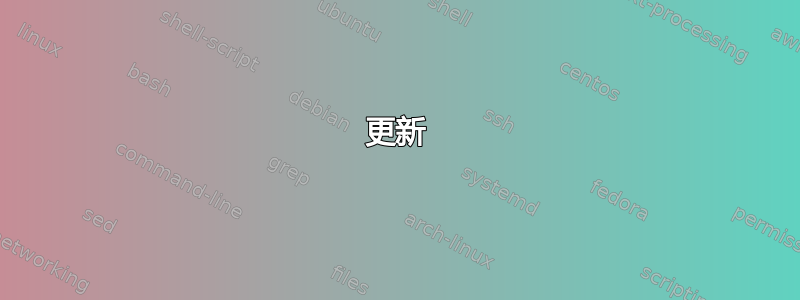
如何从 Microsoft Edge 导出收藏夹/书签?或者它没有此功能?谢谢。
答案1
答案2
Edge 确实没有原生的导出功能。不过,有一款名为 EdgeManage 的第三方应用程序可以导入和导出基于 HTML 的“bookmarks.html”文件。
EdgeManage 是 EdgeExport 的后继者(仍然可用,但有些弃用)
http://www.emmet-gray.com/Articles/EdgeManage.html
PS:我是作者
答案3
感谢 Emmet Gray 的创作导出边缘书签工具。 他分享了高级用户的代码和一个简单的 .exe,用于从 ESE 数据库中提取收藏夹并将其导出到基于标准的“bookmark.htm”文件中。请参阅 www.emmet-gray.com/Articles/EdgeExport.html
Chrome 和其他浏览器无法很好地处理 HTM 文件,因此您可能需要转换为 HTML。我相信有很多方法可以做到这一点,但 Adobe 让任何人都可以轻松做到这一点。只需使用 Acrobat (Arobat DC) 即可导出为 HTML
脚步:
关闭所有 Edge 窗口
[。EXE文件]:http://www.emmet-gray.com/Temp/SetupEdgeExport.exe“单击保存 exe 并安装”
或者
[ 代码]:http://www.emmet-gray.com/Files/ExamplesAndDemos/EdgeExport.zip/“点击获取代码”
- 在 Acrobat 中打开保存的 htm 文件并导出为 html
现在您有了可以编辑并导入到浏览器中的 HTML 文件
更新
感谢 Firefox!Mozilla Firefox 版本 44.0.2 现在允许直接从 Microsoft Edge 导入。一旦进入 Firefox,收藏夹就可以导出到任何浏览器。
答案4
您可以在 AppData\Local 目录中找到您的收藏夹。只需创建此目录的备份即可。
%LOCALAPPDATA%\Packages\Microsoft.MicrosoftEdge_8wekyb3d8bbwe\AC\MicrosoftEdge\User\Default\Favorites
不幸的是,这种备份书签的方法几乎没用,因为您无法仅通过将文件添加到此目录来重新导入 Edge 中的收藏夹。



